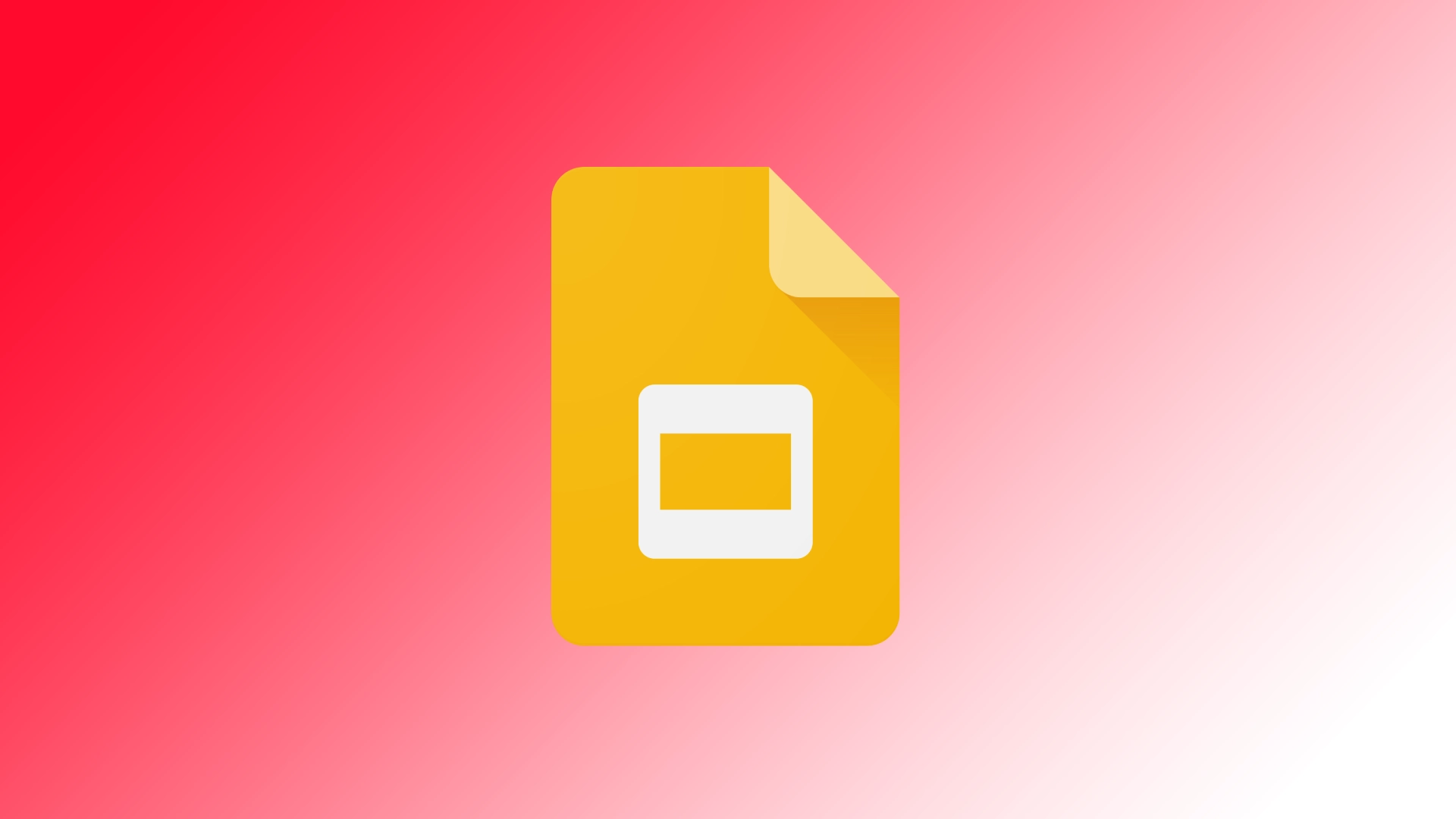Aunque Google Slides ofrece muchas funciones, una de las más solicitadas es la posibilidad de añadir números de página. Los números de página son un elemento importante de las presentaciones porque ayudan a la audiencia a navegar de forma eficiente por las diapositivas. El problema es que muchos usuarios no saben que esto se puede hacer de forma automática y establecen manualmente los números de página. Permítame mostrarle cómo puede ahorrar tiempo al crear su próxima presentación.
Qué hacer para añadir el número de página en Google Slides
Añadir números de página a tu presentación de Google Slides es un proceso sencillo. Sin embargo, debo advertirte desde el principio que sólo puedes hacerlo en la versión de escritorio de Google Slides. Esto significa que debes abrir el servicio en cualquier navegador de tu PC o Mac. Aquí tienes los pasos detallados a seguir:
- Encontrarás las opciones de menú en la parte superior de la interfaz de Google Slides. Haz clic en el menú «Insertar».
- En el menú desplegable, cuando haga clic en «Insertar», desplácese hacia abajo y seleccione «Números de diapositiva».
- Aparecerá un cuadro de diálogo en la pantalla que le permitirá activar o desactivar los números de diapositiva.
- Marque la casilla «Activado» y haga clic en «Aplicar».
- También puede resaltar varias diapositivas antes de hacer clic en «Insertar» y utilizar el botón «Aplicar a seleccionados». Los números de página aparecerán en las diapositivas seleccionadas.
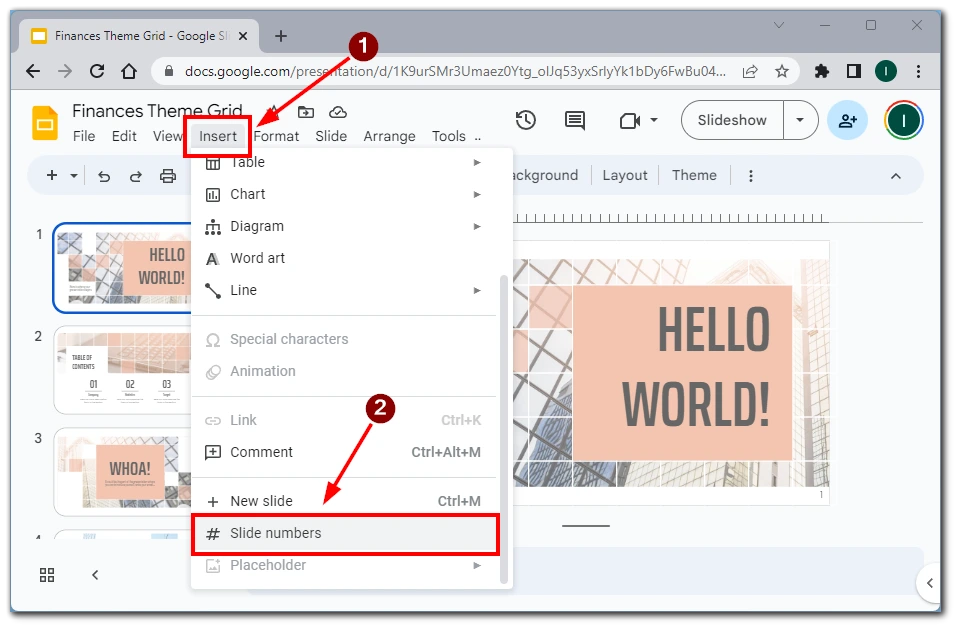
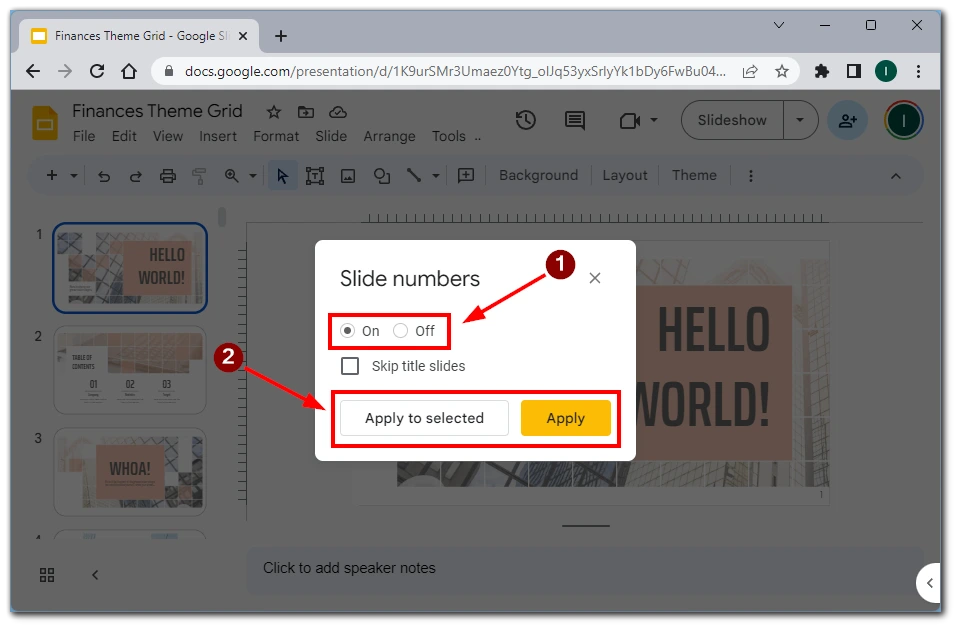
Si necesita actualizar o eliminar los números de página de sus diapositivas, puede volver a visitar el cuadro de diálogo «Números de diapositiva». Para actualizar los números de página, realice los cambios necesarios en el cuadro de diálogo (por ejemplo, seleccionando diapositivas diferentes) y vuelva a hacer clic en «Aplicar». Seleccione la opción «Desactivado» en el cuadro de diálogo «Números de diapositiva» para eliminar los números de página.
Siguiendo estos pasos detallados, puedes añadir fácilmente números de página a tu presentación de Google Slides. La personalización de la configuración y colocación de los números de página le permite crear presentaciones profesionales y organizadas que guían eficazmente a su audiencia a través del contenido.
¿Es posible añadir un número de página en la aplicación móvil de Google Slides?
Actualmente no es posible añadir números de página a las diapositivas de Google mediante la aplicación móvil. Sin embargo, hay métodos alternativos que puede utilizar para lograr el resultado deseado en su dispositivo móvil.
Una opción es acceder a Google Slides a través de un navegador móvil en lugar de utilizar la aplicación móvil. Abre un navegador web en tu dispositivo móvil y navega hasta «slides.google.com». Si es necesario, accede a tu cuenta de Google y abre la presentación en la que quieras añadir números de página. A partir de ahí, puedes seguir los pasos descritos en la sección anterior para añadir números de página utilizando la versión web de Google Slides de tu dispositivo móvil.
Otra opción es colocar manualmente los números de página en cada diapositiva utilizando cuadros de texto. Aunque este método requiere más esfuerzo, puede resultar eficaz. Inserte un cuadro de texto en cada diapositiva e introduzca el número de página correspondiente. Ajuste el formato y la posición del cuadro de texto como desee. Repita este proceso para cada diapositiva de su presentación.
Aunque es posible que estas alternativas no ofrezcan la comodidad de una función de numeración de páginas automatizada dentro de la aplicación móvil, te permiten incluir números de página en tu presentación de Google Slides mientras utilizas tu dispositivo móvil.
¿Por qué es necesario insertar un número de página en Google Slides?
Incluir números de página en tu presentación de Google Slides sirve para varios propósitos importantes. Vamos a profundizar en las razones por las que añadir números de página es beneficioso:
- Navegación sencilla: Los números de página ofrecen a los presentadores y al público una forma clara y eficaz de navegar por la presentación. Cuando se hace referencia a una diapositiva concreta durante la presentación, mencionar el número de página facilita a todos su localización y seguimiento.
- Organización estructural: Los números de página contribuyen a la estructura y organización general de la presentación. Establecen un flujo y una secuencia lógicos que facilitan a la audiencia la comprensión y retención de la información. Al proporcionar una hoja de ruta visual, los números de página ayudan a transmitir la narrativa y la progresión del contenido.
- Participación del público: Incluir números de página fomenta la participación activa del público. Pueden consultar fácilmente las diapositivas anteriores o anticipar las siguientes basándose en los números de página. Esto ayuda a mantener la atención y la comprensión, garantizando que el público permanezca atento durante toda la presentación.
- Revisiones y colaboración: Los números de página son útiles cuando se colabora en una presentación con otras personas. Facilitan la comunicación y los comentarios al permitir referencias precisas a diapositivas concretas. Al revisar o hacer comentarios, los compañeros pueden consultar los números de página para mayor claridad y contexto.
- Folletos y material de referencia: Si distribuyes folletos o compartes tu presentación con otras personas, los números de página facilitan a los destinatarios la consulta de diapositivas concretas. Simplifica las discusiones, ya que permite a todos localizar y discutir fácilmente el contenido relevante utilizando los números de página designados.
- Profesionalidad y claridad: Incluir números de página da un toque profesional a la presentación. Demuestra atención al detalle, organización y el compromiso de ofrecer a la audiencia una experiencia pulida y coherente. Los números de página contribuyen a la estética general y la profesionalidad de las diapositivas.
En conclusión, añadir números de página a tu presentación de Google Slides mejora la navegación, la organización, la participación del público y la colaboración. Proporciona un cómodo sistema de referencia que mejora la comprensión y el impacto general del contenido. La incorporación de números de página contribuye a una presentación profesional y pulida, garantizando una experiencia fluida tanto para el presentador como para el público.